- Central de conhecimento
- Marketing
- Formulários
- Adicione informações de privacidade e consentimento de dados ao seu formulário HubSpot
Isenção de responsabilidade de tradução: esse conteúdo foi traduzido para sua conveniência com o uso de software e pode não ter sido revisado por uma pessoa. O texto oficial é a versão em inglês e sempre será o texto mais atualizado. Para ver a versão em inglês, clique aqui.
Adicione informações de privacidade e consentimento de dados ao seu formulário HubSpot
Ultima atualização: 10 de Novembro de 2025
Disponível com qualquer uma das seguintes assinaturas, salvo menção ao contrário:
Para ajudar os visitantes a compreender com que estão concordando ao enviar um formulário, você pode adicionar informações de notificação e consentimento. Isso também permite que você capture o consentimento de um visitante para o processamento de suas informações pessoais, bem como o consentimento dele para receber comunicação de sua conta HubSpot.
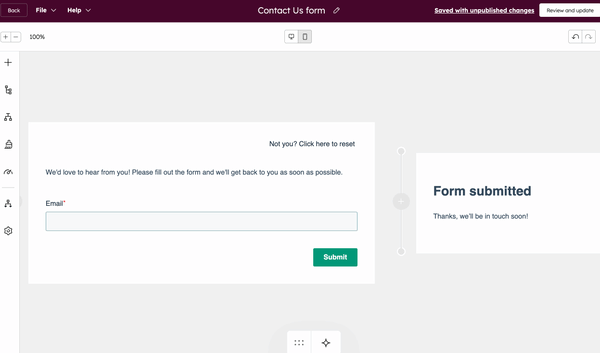
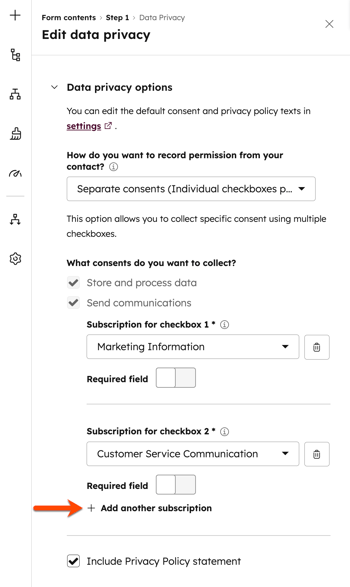

Antes de começar
Observação:
- Os recursos são fornecidos pela HubSpot, mas você deve consultar sua equipe jurídica para obter orientação sobre conformidade para sua situação específica.
- Por padrão, haverá uma opção em seus formulários e formulários pop-up chamada Opções de privacidade de dados . Isso será exibido mesmo se as configurações de privacidade de dados não estiverem ativadas em sua conta HubSpot.
- Se você ativar as configurações de privacidade de dados, todas as caixas de seleção de privacidade de dados em novos formulários se tornarão obrigatórias.
- Quando um contato preenche um formulário com informações de aviso e consentimento:
- A propriedade Base jurídica para processar os dados do contato será definida como Consentimento fornecido livremente do contato.
- O consentimento de comunicação será exibido na seção de assinaturas do registro do contato.
- Se quiser editar o texto padrão de aviso e consentimento para formulários e pop-ups, você pode fazê-lo nas configurações Privacidade e consentimento. O texto padrão definido para suas opções de aviso e consentimento será aplicado a todos os tipos de assinatura. Se você alterar o texto padrão:
- O novo texto padrão será adicionado a qualquer novo formulário ou formulário pop-up criado.
- Os formulários existentes não serão atualizados automaticamente com este novo texto padrão. Para atualizar um formulário existente, exclua o campo de opções de privacidade de dados atual do formulário e adicione-o novamente para incluir o texto atualizado.
Adicionar aviso e consentimento a um formulário
Para adicionar a opção de notificação e consentimento ao seu formulário:
- Na sua conta HubSpot, acesse Marketing > Formulários.
- Passe o mouse sobre o nome do formulário e clique em Editar ou crie um novo formulário.
- Na parte superior esquerda, clique no + ícone adicionar.
- No painel esquerdo, clique em Outro.
- Clique e arraste o tipo de campo Privacidade de Dados para a visualização do formulário à direita para incluí-lo no formulário.
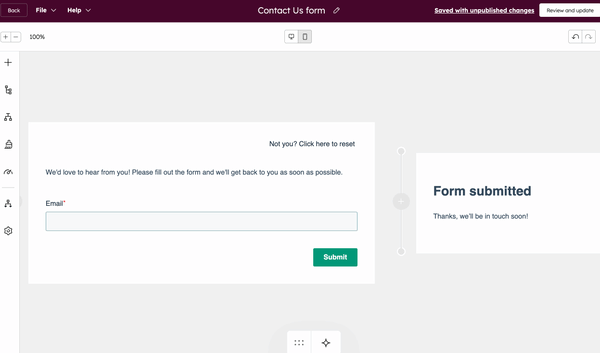
- No painel esquerdo, em Opções de privacidade de dados, defina suas configurações de consentimento e assinatura e escolha se deseja incluir uma declaração de política de privacidade.
- Para adicionar caixas de seleção de tipo de assinatura adicionais para permitir que os visitantes consintam na comunicação de vários tipos de assinatura em um único formulário:
- Em Quais consentimentos você deseja coletar?, clique em Adicionar outra assinatura.
- Selecione ou limpe os tipos de assinatura para cada comunicação que você deseja oferecer neste formulário. Quando um contato seleciona uma comunicação, ele é inscrito.
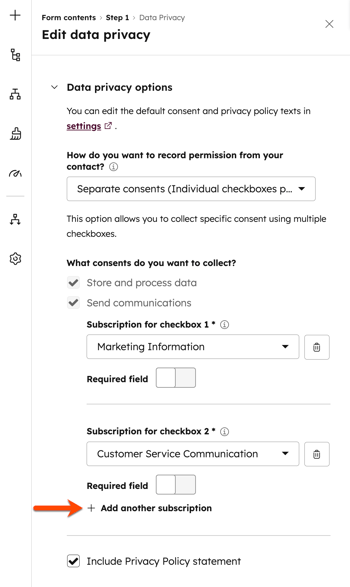
- No canto superior direito, clique em Revisar e atualizar para publicar as atualizações do formulário.
Opções de notificação e consentimento
Ao criar o formulário, você poderá selecionar entre as seguintes opções de aviso e consentimento:
-
Consentimento implícito para processamento e caixas de seleção individuais para comunicações
-
Consentimentos separados (caixas de verificação individuais por consentimento)
-
Interesse legítimo
Consentimento implícito para processamento e caixas de seleção individuais para comunicações
- Com essa opção, você pode coletar o consentimento para comunicações através de uma adesão (opt-in) afirmativa usando uma caixa de seleção que especifica o tipo de comunicação/assinatura.
- Você pode adicionar mais de uma caixa de seleção para permitir que os visitantes consintam com comunicações de mais de um tipo de assinatura.
- Com essa opção, o consentimento para processar dados pessoais é coletado implicitamente quando o contato clica no botão enviar.
- Se um contato que envia o formulário não marcar a caixa de seleção consentimento para comunicação , o envio de formulário ainda será processado. No entanto, o contato não será inscrito em nenhuma comunicação.
- Não é possível pré-marcar a caixa de seleção Consentimento para comunicação . No entanto, se você ativar as configurações de privacidade de dados, todas as caixas de seleção de privacidade de dados em novos formulários se tornarão obrigatórias.
- Se o contato anteriormente inscrito no passado e subsequentemente não marcar a caixa de seleção Consentimento para comunicação , isso não é equivalente ao contato que retira seu consentimento.

Consentimentos separados (caixas de verificação individuais por consentimento)
- Com essa opção, você pode coletar o consentimento para comunicações através de uma adesão (opt-in) afirmativa usando uma caixa de seleção que especifica o tipo de comunicação/assinatura.
- Você pode adicionar mais de uma caixa de seleção para permitir que os visitantes consintam com comunicações de mais de um tipo de assinatura.
- Com esta opção, o consentimento para o tratamento de dados pessoais é recolhido explicitamente:
- O contato precisa marcar a caixa de seleção de consentimento para o processamento de dados a fim de fornecer o consentimento. Você não pode processar os dados de um visitante e aceitar o envio de formulário se ele não tiver dado consentimento explícito.
- Se essa caixa de seleção não for marcada, os visitantes não poderão enviar o formulário. Se você quiser oferecer aos visitantes acesso ao seu conteúdo sem processar os dados, adicione o consentimento para processar o rodapé com um hiperlink para o seu conteúdo.
- Se o contato que enviar o formulário não marcar caixa de consentimento para comunicações, o envio ainda será processado e o contato não será inscrito para receber comunicações.
- Não é possível pré-marcar a caixa de seleção Consentimento para comunicação . No entanto, se você ativar as configurações de privacidade de dados, todas as caixas de seleção de privacidade de dados em novos formulários se tornarão obrigatórias.
- Se o contato já tiver feito a assinatura no passado e, subsequentemente, não marcar a caixa de seleção consentimento para comunicação , isso não equivale à retirada do consentimento pelo contato.

Interesse legítimo
- Se a sua base jurídica para o processamento for o interesse legítimo, o seu formulário mostrará um aviso informando aos visitantes que você precisa de suas informações para contato-los sobre seus produtos e serviços. Eles podem cancelar a assinatura dessas comunicações a qualquer momento.
- Com esta opção, o contato não é obrigado a dar seu consentimento para você, e apenas verá um aviso.

Forms
Agradecemos pelos seus comentários. Eles são muito importantes para nós.
Este formulário deve ser usado apenas para fazer comentários sobre esses artigos. Saiba como obter ajuda para usar a HubSpot.